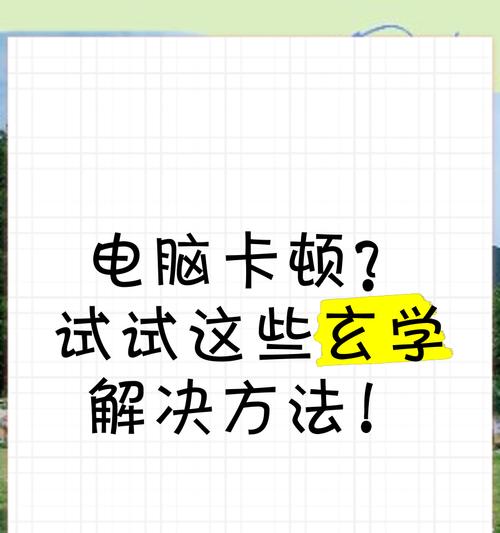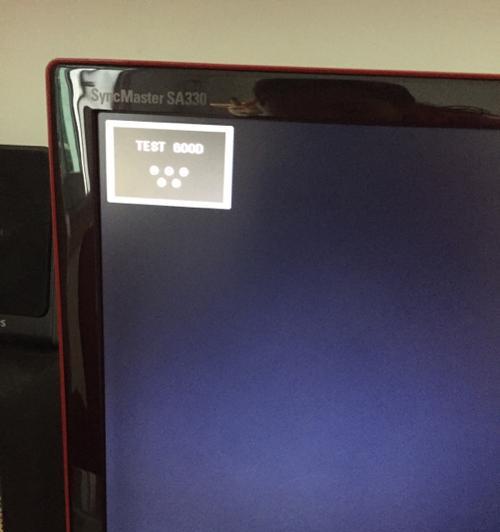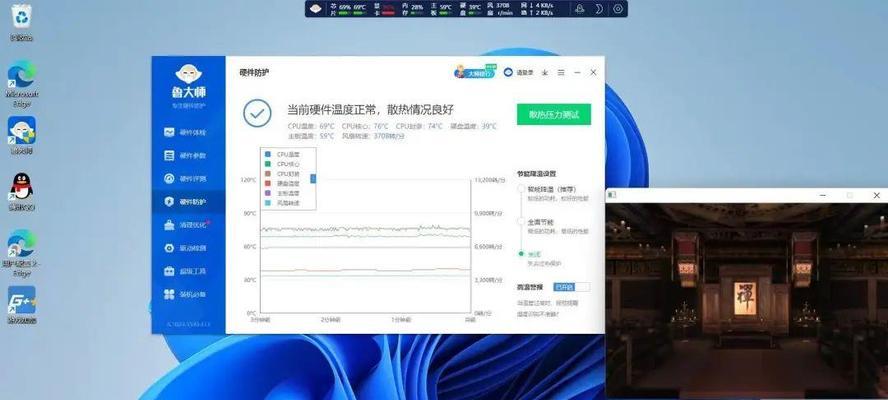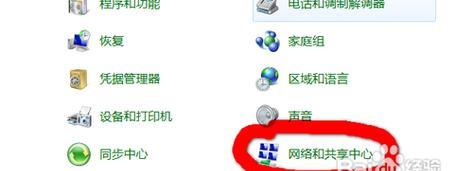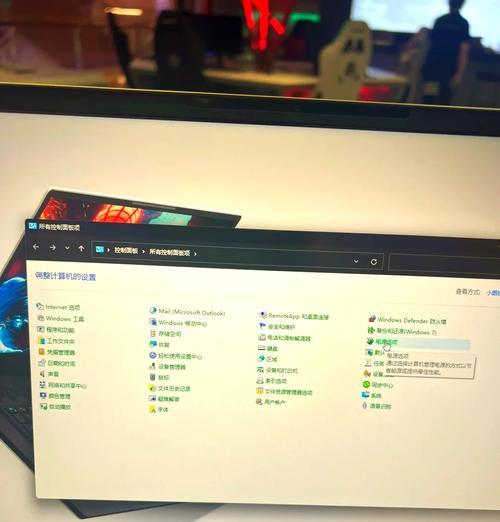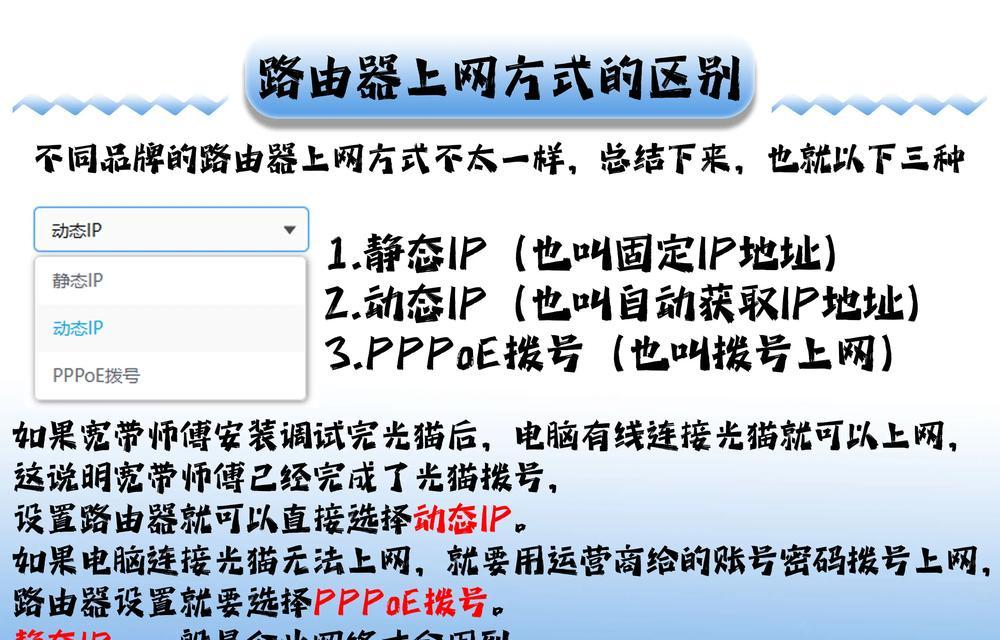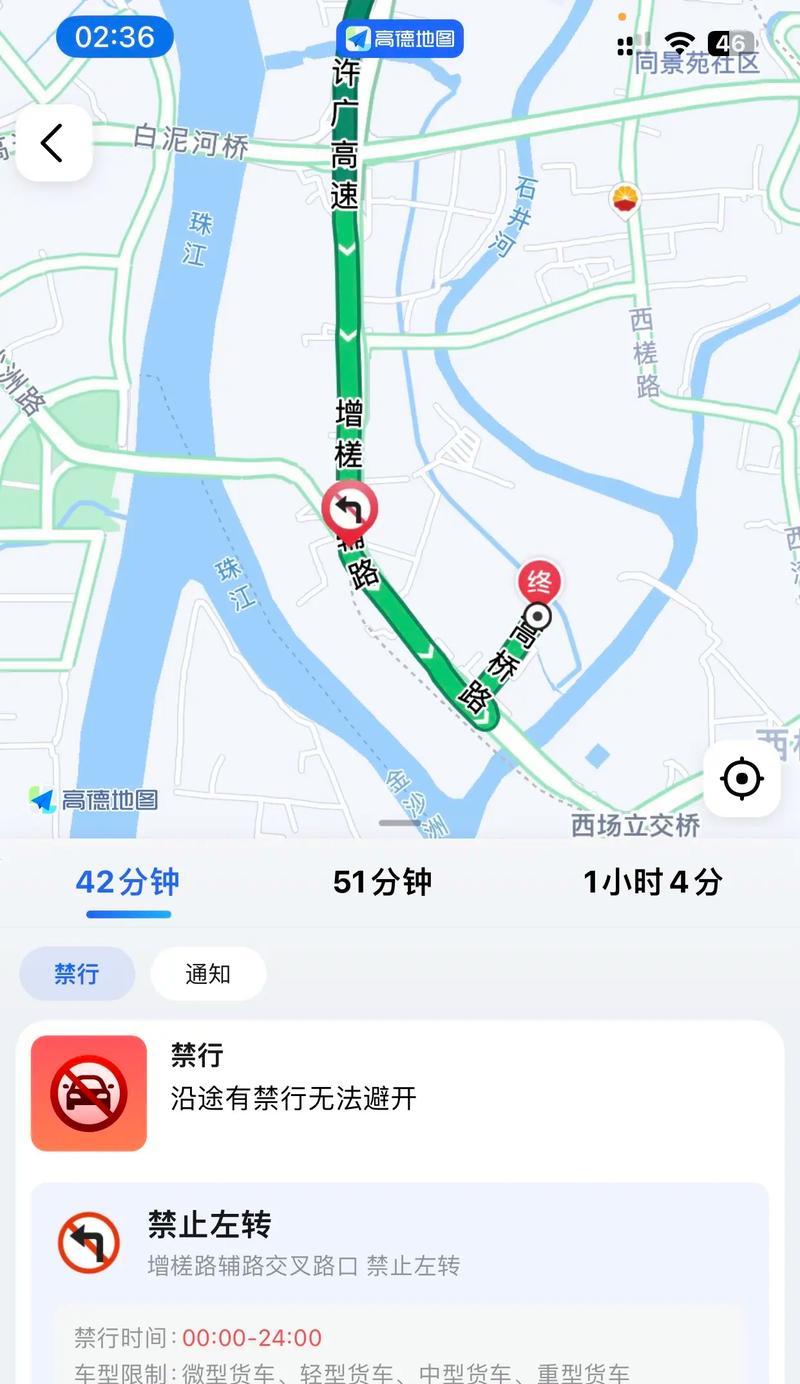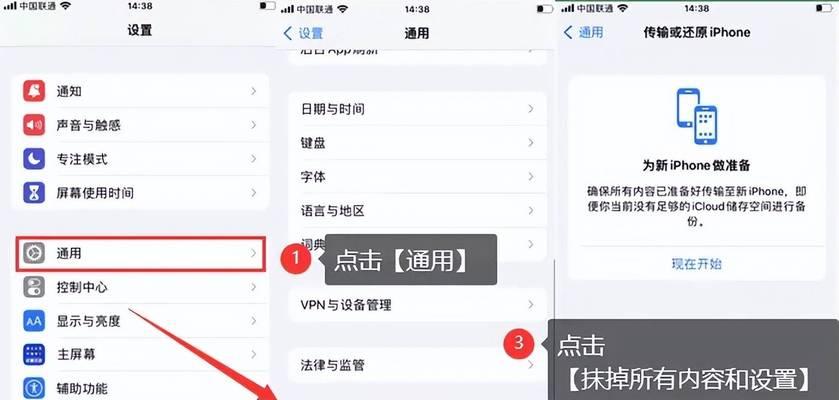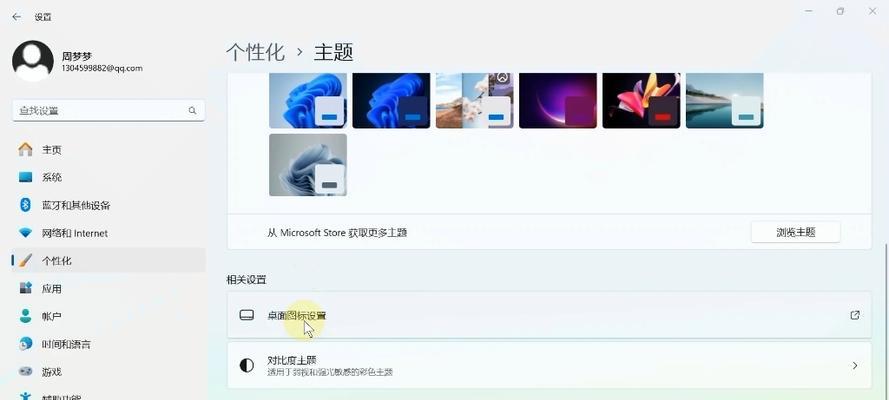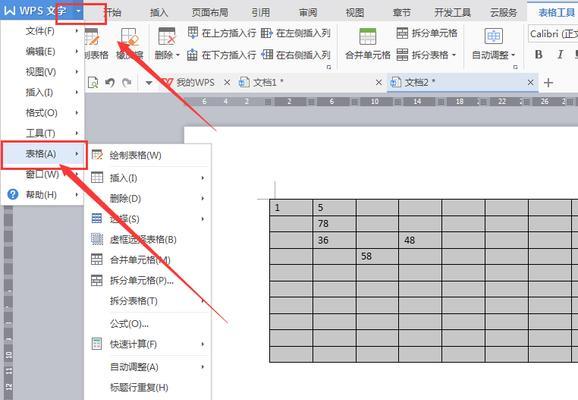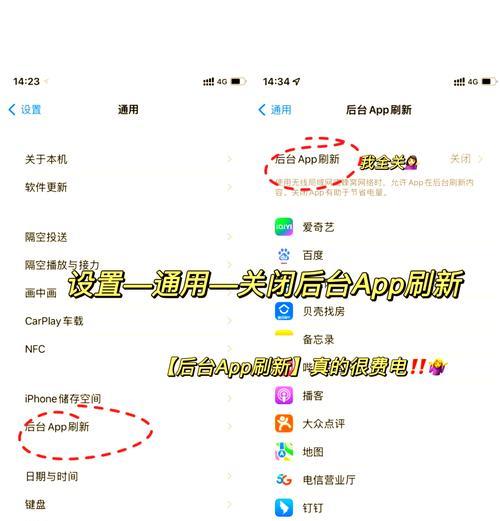电脑主机转机操作方法是什么?步骤详解?
随着科技的快速发展,电脑已成为我们日常工作与生活中不可或缺的工具。然而,面对旧电脑主机的升级或是转移数据,很多人可能会感到迷茫。究竟如何安全有效地进行电脑主机的转机操作呢?本文将为您详细介绍电脑主机转机的步骤,保证即使是初学者也能跟随操作,顺利完成转机任务。

第一步:准备工作
在开始转机之前,您需要确保几件事情已经准备妥当:
关闭电脑并拔掉电源线,确保安全。
准备好螺丝刀、静电手腕带等必要工具。
确认新旧电脑主机的硬件兼容性。
备份好旧主机上的重要数据,以防丢失。

第二步:打开机箱
您需要打开电脑主机箱,这通常需要螺丝刀来拆卸侧面的螺丝。在操作过程中,请注意以下几点:
在触碰任何内部部件之前,确保您佩戴静电手腕带。
记录下所有拆卸螺丝的位置和数量,以确保组装时不会出错。
保持环境清洁,防止灰尘落入主机内部。

第三步:硬件拆卸
接下来,根据您要转机的目的,可能是需要将硬盘、显卡、内存等硬件移动到新的主机箱中。具体步骤如下:
硬盘转机:用螺丝刀拆卸硬盘架或固定硬盘的螺丝,小心将硬盘拔出。对于固态硬盘(SSD),可能需要先移除安装在主板上的支架。
显卡转机:先断开显卡与主板的连接线(如果有的话),再用螺丝刀拆掉固定显卡的螺丝,然后小心将显卡从插槽中拔出。
内存转机:打开内存条两旁的固定夹,轻轻将内存条拔出。
其他硬件:诸如声卡、网卡等其他扩展卡,操作方法类似显卡。
第四步:安装硬件至新主机
将拆卸下来的硬件按照相同的步骤安装至新的电脑主机中。安装时请注意以下几点:
对准插槽:无论是硬盘、显卡还是内存条,都要确保对准相应的插槽。
螺丝固定:安装完毕后,记得用螺丝固定硬件,避免松动。
硬件兼容性:检查新旧硬件之间是否存在兼容性问题。
第五步:连接线缆和测试
在硬件安装完成后,进行以下步骤:
连接线缆:将电源线、硬盘数据线、风扇电源等线缆连接好。
开机测试:重新接通电源,开机测试新旧电脑硬件是否能正常工作。
常见问题与解决方案
问题一:安装过程中静电损坏硬件怎么办?
解决方案:在接触内部硬件之前,一定要佩戴静电手腕带,并确保操作环境干燥,避免静电造成的损害。
问题二:硬件不兼容导致无法开机怎么办?
解决方案:在转机前一定要确认新旧硬件的兼容性。如遇不兼容情况,可以通过更新驱动程序或更换兼容硬件来解决问题。
问题三:转机后系统无法启动,应该如何解决?
解决方案:检查硬件连接是否正确,包括内存条和显卡是否插入到位。如果硬件连接无误,尝试重置BIOS设置或重新安装操作系统。
结语
通过以上的详细步骤,相信您已经对电脑主机转机操作有了清晰的认识,并能够顺利完成操作。在转机过程中,耐心细致地按照指南进行,一般不会出现太大的问题。如果在操作过程中遇到任何困难,切记要寻求专业人士的帮助,以免造成不可挽回的硬件损失。祝您转机顺利,电脑运行如飞!
版权声明:本文内容由互联网用户自发贡献,该文观点仅代表作者本人。本站仅提供信息存储空间服务,不拥有所有权,不承担相关法律责任。如发现本站有涉嫌抄袭侵权/违法违规的内容, 请发送邮件至 3561739510@qq.com 举报,一经查实,本站将立刻删除。
- 站长推荐
-
-

小米手机智能充电保护,让电池更持久(教你如何开启小米手机的智能充电保护功能)
-

手机移动数据网速慢的解决方法(如何提升手机移动数据网速)
-

如何解除苹果手机的运营商锁(简单教你解锁苹果手机)
-

电视信号源消失了,怎么办(应对电视信号源失联的常见问题和解决方法)
-

解决飞利浦咖啡机的常见故障(咖啡机故障排除指南)
-

解决打印机灰色打印成黄色的问题(常见原因及解决方法)
-

解决电脑打印机加了墨水后无法正常工作的问题(墨水添加后打印机故障的排除方法)
-

四芯网线水晶头接法详解(四芯网线水晶头接法步骤图解与注意事项)
-

欧派壁挂炉常见故障及解决方法(为您解决欧派壁挂炉故障问题)
-

解决打印机用户干预问题的有效方法(提高打印机效率)
-
- 热门tag
- 标签列表
- 友情链接